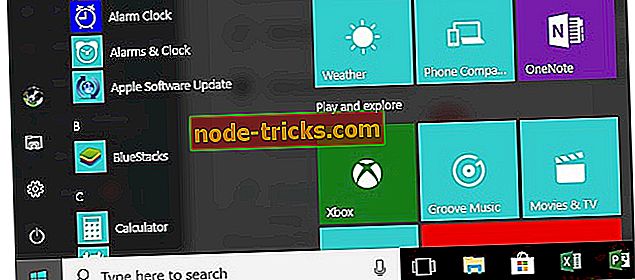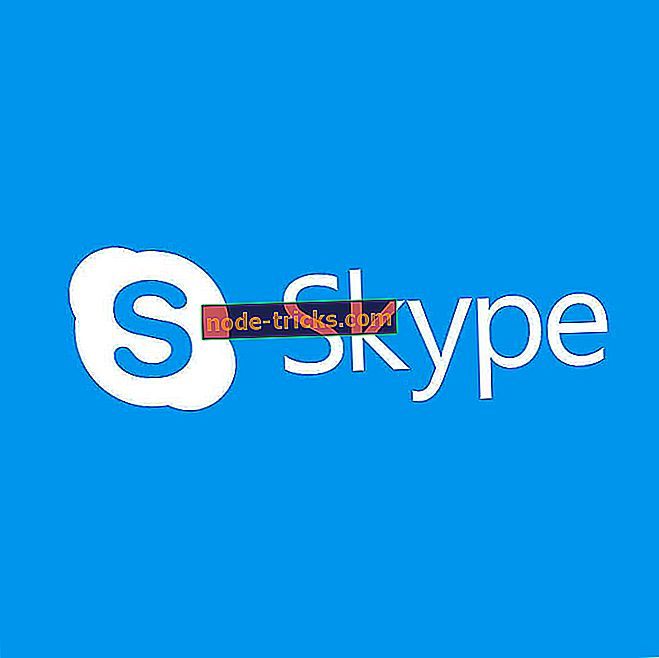Kā novērst Windows kļūdu 2, ielādējot Java VM
3 risinājumi Windows kļūdas labošanai 2 Java VM
- Atjauniniet Java
- Izdzēsiet Javapath sistēmas mainīgo
- Atveriet programmatūras instalētāju, izmantojot komandu uzvedni
" Windows kļūda 2, ielādējot Java VM kļūdas ziņojumu", ir tas, kas dažiem lietotājiem parādās, mēģinot instalēt programmatūru, kas balstās uz palaišanas jebkurā vietā Java palaidēju. Līdz ar to lietotāji nevar instalēt programmatūru, kad parādās kļūdas ziņojums.
Pēc Java VM versijas 1.8.0_60 izlaišanas šis kļūdas ziņojums sāk parādīties lietotājiem. Ja “ Windows kļūda 2 ” Java VM kļūdas ziņojums izklausās pazīstami, pārbaudiet dažus no tā labojumiem.
Windows kļūdas labošanas soļi 2
1. Atjauniniet Java
Pirmkārt, pārbaudiet, vai jūsu Java versija ir atjaunināta. Ja tā nav, atjauniniet Java uz jaunāko versiju. Tādā veidā lietotāji var atjaunināt Java operētājsistēmu Windows.
- Lietotāji var pārbaudīt savas Java versijas, izmantojot Java vadības paneli. Lai to atvērtu, nospiediet taustiņu Windows taustiņu + R.
- Ievadiet opciju “Vadības panelis” un noklikšķiniet uz pogas Labi .
- Pēc tam noklikšķiniet uz Java vadības panelī, lai atvērtu tālāk redzamo logu.

- Noklikšķiniet uz pogas About, lai atvērtu versijas informāciju. Ja nepieciešams atjauninājums, vispirms atinstalējiet iepriekšējo Java versiju.

- Lai to izdarītu, Run tekstlodziņā ievadiet 'appwiz.cpl' un noklikšķiniet uz Labi . Tas atvērs programmu un funkciju sīklietotni, kas parādīta momentuzņēmumā tieši zemāk.

- Meklēšanas lodziņā ievadiet “Java”. Pēc tam atlasiet Java un noklikšķiniet uz Atinstalēt, lai to noņemtu.
- Pēc Java atinstalēšanas restartējiet sistēmu Windows.
- Lai iegūtu jaunāko versiju, atveriet Java lejupielādes lapu. Nospiediet pogu Piekrītu un Sākt bezmaksas lejupielādi, lai saglabātu jaunāko Java versiju mapē.
- Atveriet Java iestatīšanas failu, lai instalētu jaunāko versiju.
2. Izdzēsiet Javapath sistēmas mainīgo
Daži lietotāji forumos ir norādījuši, ka kļūda ir izlabota, izdzēšot Java sistēmas mainīgo ceļu. Tātad tas ir viens no labākajiem Java VM kļūdu risinājumiem. Izpildiet tālāk norādītās vadlīnijas, lai izdzēstu Java sistēmas mainīgo ceļu.
- Open Run, nospiežot Windows taustiņu + R.
- Atveriet tekstlodziņu Atvērt "systempropertiesadvanced" un noklikšķiniet uz pogas Labi .
- Atlasiet cilni Papildu, kas parādīta tieši zemāk.

- Nospiediet pogu Vides mainīgie, kas atver tieši zemāk redzamo logu.

- Atlasiet labapath mainīgo šajā logā.
- Noklikšķiniet uz pogas Dzēst, lai izdzēstu labapath mainīgo.
3. Izmantojot komandu uzvedni, atveriet programmatūras instalētāju
Tas ir vairāk risinājums nekā labojums. Tomēr lietotāji ir apstiprinājuši, ka, izmantojot komandu uzvedni, viņi var atvērt programmatūras instalētāju. Lietotāji var atvērt instalēšanas programmu Launch Anywhere caur komandu uzvedni šādi.
- Lai atvērtu Windows 10 Win + X izvēlni, nospiediet Windows taustiņu + X tastatūras īsceļu.
- Noklikšķiniet uz Komandu uzvedne (administrators), lai atvērtu CP logu kā administratoru.

- Windows 7 lietotāji var atvērt Prompt, ievadot izvēlnes meklēšanas lodziņā "Command Prompt". Pēc tam ar peles labo pogu noklikšķiniet uz Command Prompt un atlasiet Run as administrator .
- Pēc tam ierakstiet LAX_VM komandu uz Prompt šādi: Installer_file.exe LAX_VM C: Program FilesJavajdk1.8.0_60binjava.exe. Pēc tam nospiediet taustiņu Atgriezties.
Ņemiet vērā, ka iepriekš minētā LAX_VM komanda ir piemērs, kas lietotājiem būs jāmaina tā, lai tas atbilstu precīziem instalētāja faila nosaukumiem un JDK ceļiem. Minētās komandas sintakse ir: LAX_VM.
Tādējādi lietotājiem vismaz jāpārveido instalētāja faila nosaukums. Dažiem lietotājiem, iespējams, būs jāpielāgo mapes ceļš, ja viņi ir instalējuši JDK pielāgotā direktorijā. Tomēr C: Program FilesJavajdk1.8.0_60binjava.exe ir noklusējuma JDK katalogs.
Tādā veidā lietotāji var atrisināt Java VM kļūdu sistēmā Windows. Šajā tīmekļa lapā lietotāji var arī lejupielādēt labojumfaila plāksteri “ Windows kļūdai 2, ielādējot Java VM ”.